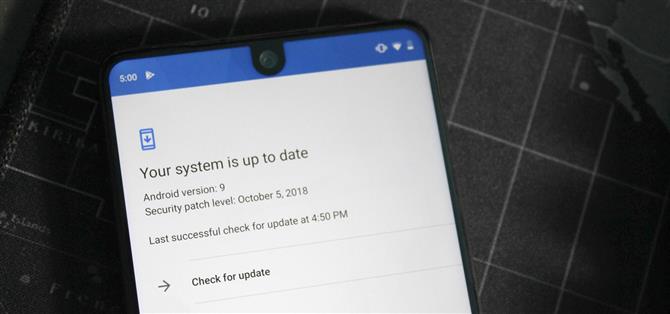Jednym z problemów z rootowaniem urządzenia jest niemożność zaktualizowania telefonu przez OTA. Wszelkie łatki bezpieczeństwa lub aktualizacje oprogramowania wypchnięte przez OEM są tracone, ponieważ twój bootloader jest odblokowany. Jednak nadal możesz zaktualizować swoje urządzenie, wystarczy trochę więcej wysiłku.
Ponieważ aktualizacje OTA są przeznaczone dla oprogramowania sprzętowego, wszelkie modyfikacje mogą powodować problemy z instalacją aktualizacji oprogramowania. Chociaż możesz z łatwością to zignorować, ważne są OTA.
OTA to więcej niż łatki bezpieczeństwa i aktualizacje oprogramowania. Wielu producentów OEM będzie pakować nowe funkcje i poprawki błędów, które poprawią jakość obsługi. Właśnie dlatego nie chcesz ignorować OTA. Chociaż wymaga to trochę wysiłku, warto zaktualizować urządzenie zrootowane.
Krok 1: Flash Factory Images
Aby poprawnie zainstalować aktualizację, telefon musi zostać zwrócony do oryginalnego oprogramowania (tak jak było przed wprowadzeniem jakichkolwiek zmian). Jeśli używasz systemowej metody root i nie wprowadzasz żadnych stałych zmian w plikach na partycji systemowej w telefonie, musisz tylko ponownie zainstalować zapasowy obraz rozruchowy. W przeciwnym razie przed zaakceptowaniem aktualizacji konieczne będzie ponowne zainstalowanie całego oprogramowania układowego.
Jeśli nie masz pewności, czy korzystasz z bezkompromisowej metody root, czy też nie wiesz, co zmodyfikowałeś przy użyciu uprawnień roota, zalecamy flashowanie całego pakietu oprogramowania sprzętowego Twojego telefonu.
Dla tych, którzy dopiero rozpoczynają proces, mamy przewodnik, który zepsuje wszystkie kroki. Dołączyliśmy nawet kilka linków do obrazów fabrycznych popularnych smartfonów powszechnie używanych przez społeczność rootingową. Rozpocznij od kroku 6, ponieważ nie musisz ponownie odblokowywać programu ładującego i upewnij się, że pobierasz obraz fabryczny dla wersji oprogramowania, w którym się aktualnie znajdujesz.
- Więcej informacji: Jak Flash Factory Images na Androida za pomocą Fastboot
Krok 2: Flash TWRP
Po flashowaniu urządzenia do obrazu fabrycznego utracisz wszystkie modyfikacje: niestandardowe ROM, root i co ważniejsze TWRP. Musisz przywrócić TWRP, abyś mógł zaktualizować aktualizację OTA i ponownie uruchomić root. Ponieważ wcześniej byłeś rootowany, ten proces powinien być już znany, ale sprawdź poniższy link, aby odświeżyć instalację TWRP.
- Więcej informacji: Jak zainstalować Custom Recovery TWRP
Krok 3: Prześlij plik OTA za pomocą ADB Sideload
Teraz potrzebujesz pliku OTA od OEM. To jest plik ZIP dla wersji oprogramowania układowego dla aktualizacji OTA. Zazwyczaj znajdziesz to na oficjalnej stronie producenta (niektóre linki poniżej).
- Fabryczne obrazy dla urządzeń Nexus lub Pixel
- Fabryczne obrazy dla urządzeń HTC
- Fabryczne obrazy do urządzeń Motorola
- Fabryczne obrazy dla urządzeń OnePlus
- Fabryczne obrazy urządzeń Essential
Jeśli nie możesz znaleźć pliku OTA na stronie producenta OEM, masz jeszcze dwie opcje. Najpierw możesz dotknąć powiadomienia o aktualizacji OTA na telefonie, pozwolić na pobranie OTA, ale nie instaluj go jeszcze. Zamiast tego poszukaj pobranego pliku OTA za pomocą eksploratora plików root. Większość telefonów będzie przechowywać ten plik w / cache z partycji głównej, podczas gdy inne będą przechowywać go w / data / data lub na wewnętrznej partycji pamięci w folderze o nazwie .ota.
Jeśli nie możesz znaleźć pliku OTA w telefonie po jego pobraniu, spróbuj przeszukać wątki w XDA. XDA ma forum dla prawie każdego telefonu z Androidem i istnieje duża szansa, że ktoś opublikował ten plik. A jeśli nie możesz go znaleźć, zawsze możesz poprosić o sprawdzenie, czy ktoś mógł go zdobyć.
Tak czy inaczej, będziesz musiał przenieść plik na swój komputer. Kiedy już to zrobisz, wróć do TWRP. Możesz użyć kombinacji przycisków (zazwyczaj moc i głośność w dół, gdy telefon jest wyłączony), ale to zależy od urządzenia. Tak więc, na najbardziej pewny sposób, będziesz musiał użyć ADB.
Na komputerze zainstaluj ADB i Fastboot, a następnie otwórz wiersz polecenia lub okno Terminal i przekieruj do katalogu ADB i Fastboot. Jeśli nie masz pewności, jak to zrobić, skorzystaj z poniższego linku, aby uzyskać pełny samouczek.
- Więcej informacji: Jak zainstalować ADB Fastboot w systemach Windows, Mac lub Linux
Teraz podłącz urządzenie do komputera za pomocą kabla USB (najlepiej kabla OEM). Otwórz Ustawienia, wybierz Opcje programisty i włącz Debugowanie USB. Wybierz „OK” w oknie „Pozwól na debugowanie USB”.
Na komputerze wpisz następujące polecenie,
urządzenia adb
Powinieneś serię cyfr i liter oraz słowo „urządzenie”. Jeśli tego nie widzisz lub jeśli wiersz polecenia lub ekran terminalu są „nieautoryzowane”, odłącz i ponownie podłącz kabel USB, a następnie wybierz „OK” w oknie podręcznym.
Jeśli wszystko wygląda poprawnie, wprowadź następujące polecenie:
Przywracanie rozruchu adb
Twoje urządzenie uruchomi się ponownie i otworzy TWRP. Gdy dojdziesz do głównego menu, wybierz „Zaawansowane” i „ADB Sideload”.
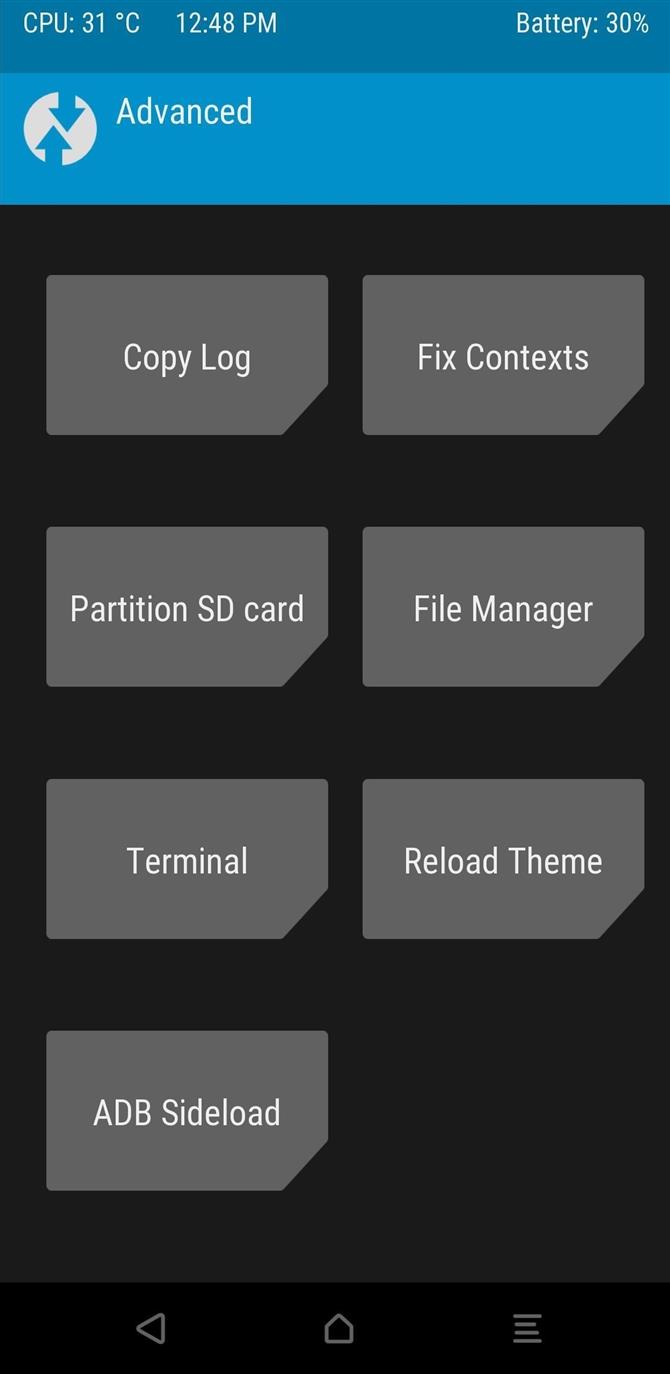
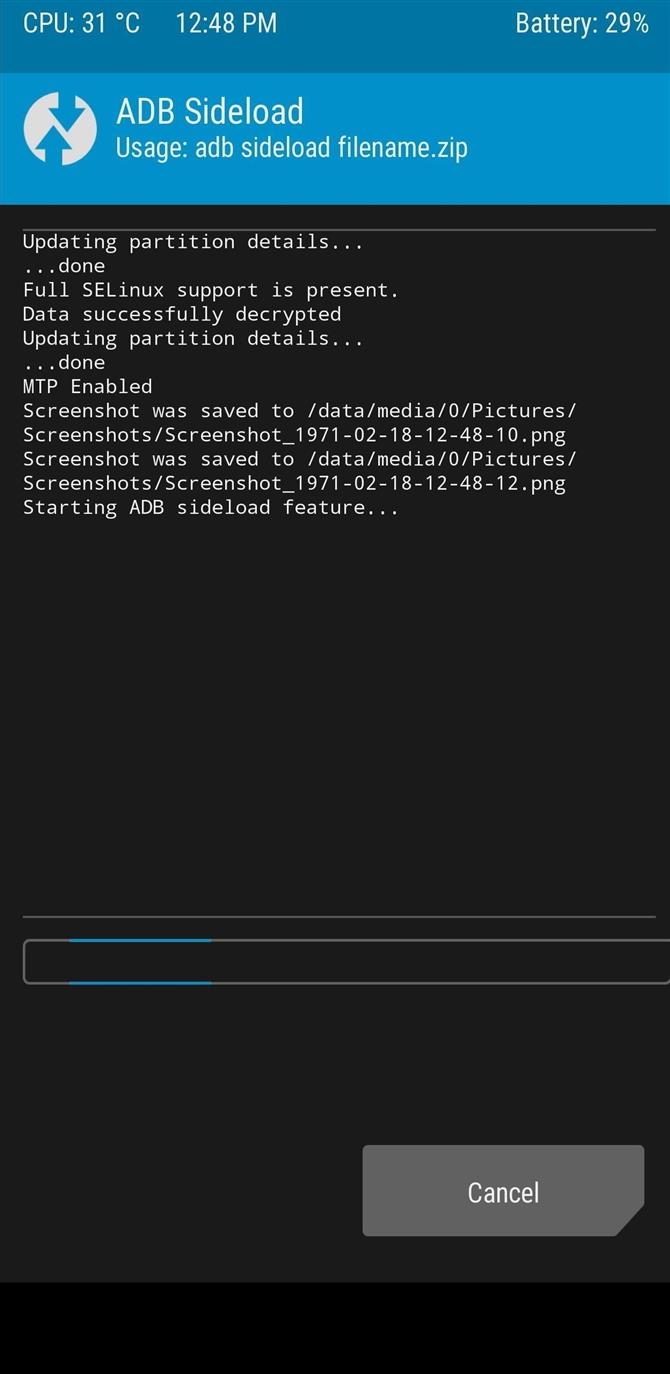
Na komputerze wpisz:
adb sideload
Zastąp plik OTA. Musisz podać pełną nazwę i lokalizację pliku. Najprostszym sposobem na to jest wpisanie pierwszej części polecenia (adb sideload), dodanie spacji, a następnie przeciągnięcie i upuszczenie pliku OTA do terminala lub wiersza poleceń. Naciśnij enter, a po zakończeniu instalacji OTA wybierz „Reboot” na telefonie.
Krok 4: Flash Magisk ZIP
Po ponownym uruchomieniu systemu sprawdź ponownie, czy aktualizacja została zainstalowana poprawnie. Otwórz Ustawienia i wybierz „System”. Wybierz „O telefonie” i znajdź numer kompilacji. Numer kompilacji powinien być taki sam jak wersja aktualizacji, co oznacza, że korzystasz z OTA.
Teraz czas na ponowne zrootowanie. Upewnij się, że plik ZIP Magisk jest nadal na karcie SD telefonu lub pamięci wewnętrznej. Jeśli nie, otwórz aplikację Magisk Manager i wybierz „Zainstaluj”, a następnie wybierz „Zainstaluj” ponownie w monicie, a na koniec wybierz „Pobierz tylko ZIP”.
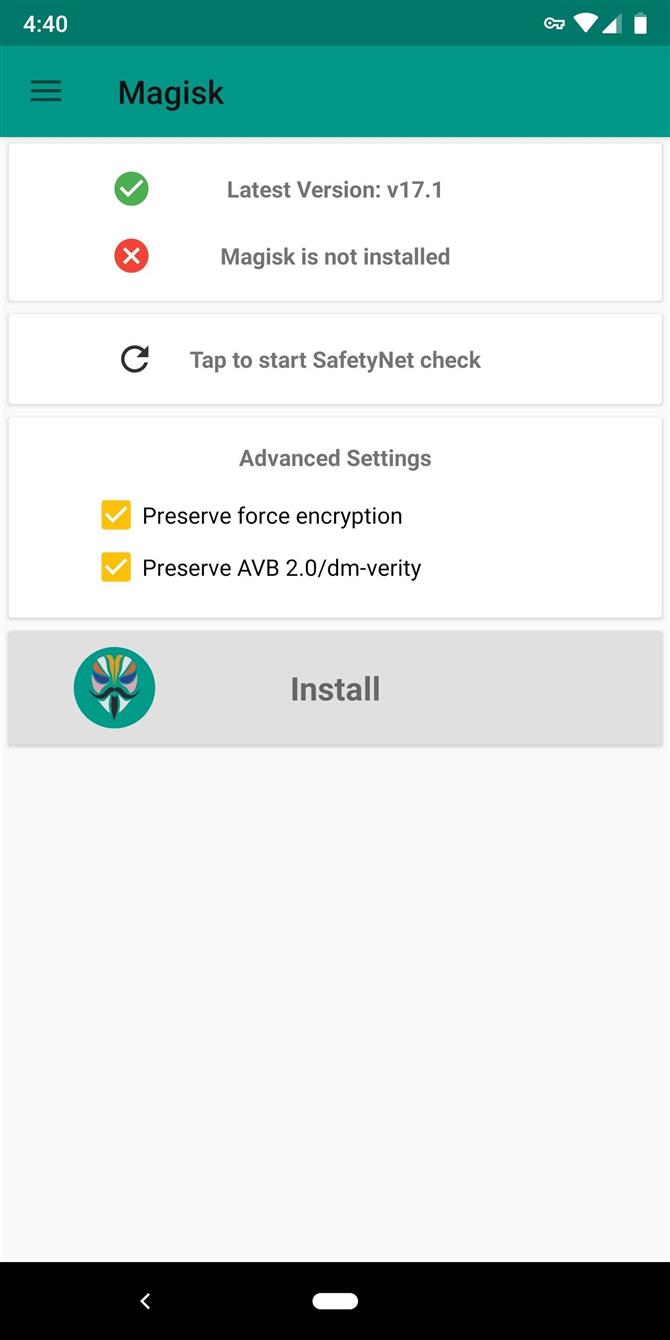
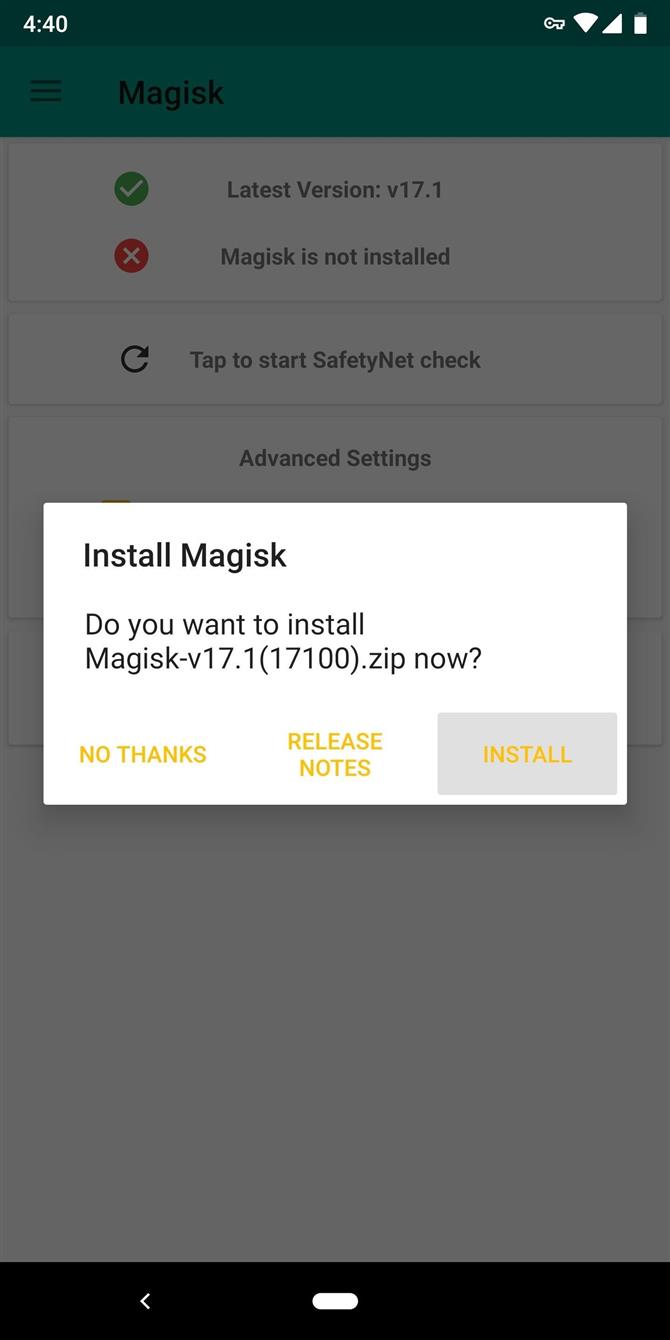
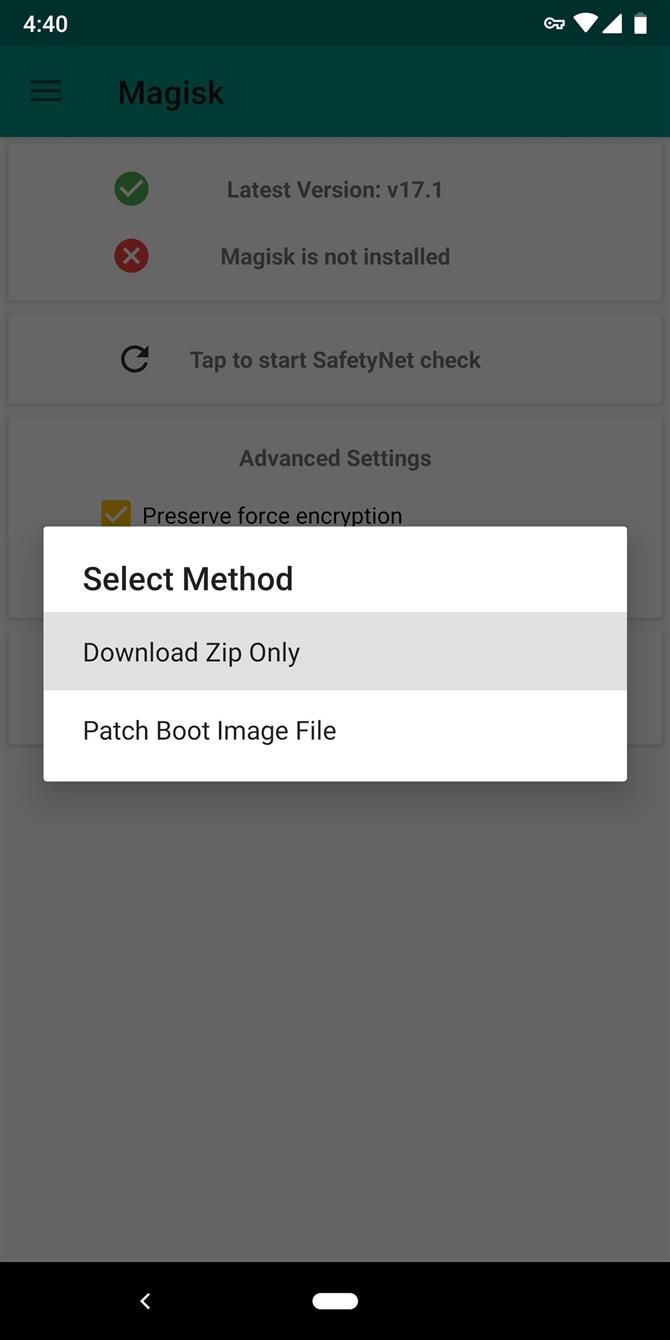
Powtórz instrukcje z kroku 3, aby ponownie uruchomić komputer w procesie odzyskiwania. Gdy dojdziesz do głównego menu TWRP, wybierz „Zainstaluj” i wybierz Magisk ZIP. Przesuń palcem w prawo na suwak, aby zainstalować Magisk. Uruchom ponownie telefon za pomocą przycisku poniżej, a będziesz mieć root jeszcze raz.